開啟SSH並取得ROOT權限
帳號綁定,下載miwifi_ssh.bin存入USB,手動刷入SSH**(注意:需要手動下載開發版更新包,更新至開發版,才可成功刷入SSH,穩定板不支持)。**
詳細開啟小米路由器SSH教學文連結:http://mi.ezbox.idv.tw/thread-4400-1-1.html
小米路由器開發版下載連結:http://www1.miwifi.com/miwifi_download.html
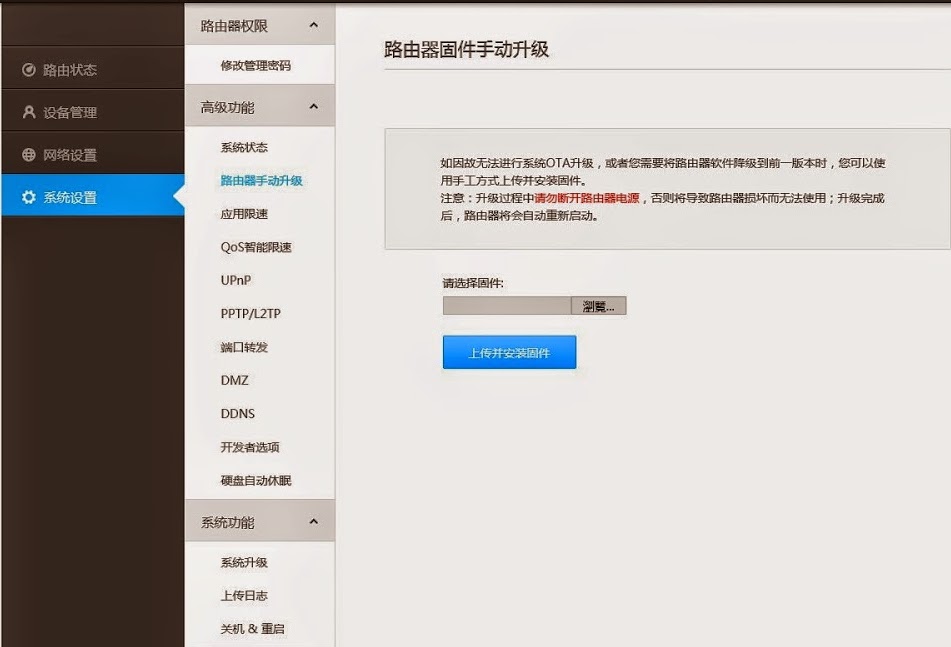
小米路由器手動更新上傳安裝軟件選項
小米路由器變身Web Server
解壓llmp_install.zip得到llmp_install.bin中,並複製到小米共享盤中。
root及密碼透過ssh登入,Windows 用戶可以使用putty,Mac用戶則可以直接利用終端機(terminal)登入。
ssh root@192.168.31.1
安裝完成後,你會發現XiaoMi 資料夾內會多了「wwwroot」
詳細LLMP安裝教學:http://hk.miui.com/thread-181-1-1.html
小米路由器連接到外網
首先確定可向你的網路商將網路IP固定下來,查看IP可至http://www.j4.com.tw/james/remoip.php,打開網頁就會出現你對外的IP了。
我是透過一台D-Link IP分享器接上小米路由器,所以設定上我需要先至我的D-Link IP分享器,將小米路由器的區網IP給固定,記住小米路由器的MAC位置,將它設定如下圖我訂為192.168.1.100。

再來設定虛擬伺服器,也就是通訊Port導向(NAT),如下圖連結到192.168.1.100 的80port。


小米路由器設定系統設置>高級功能>端口轉發
將設置IP指向本機192.168.31.1 Port 為8080
確認添加,並在最下方有個生效按鈕(按下去才起做作用)
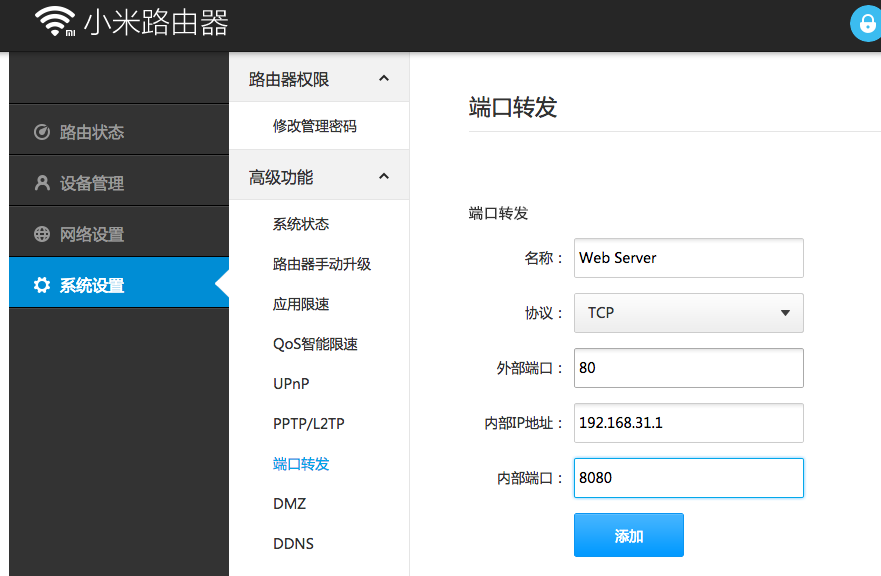



隨後只要在遊覽器上打上http://你的固定IP/,如上圖就可以外網連上網頁。
再將網域指向至這個IP就可以用網址連過來了。
小米路由器窗口轉發教學(浮動IP設定DDNS):http://hk.miui.com/thread-180-1-1.html
